La seguente guida è stata pensata per installare da zero le VPN CNR-INO per le sedi di Arcetri e/o Area CNR-INO di Sesto tramite OpenVPN Connect v3.8.0 su Windows 11
In futuro l’interfaccia grafica potrebbe variare
1 Scaricare OpenVPN Connect da https://openvpn.net/client/
2 Procedere alla sua installazione guidata
3 Scaricare il file di configurazione da https://servizi.ino.it/
oppure link diretto https://servizi.ino.it/CentroCalcolo/OpenVPN.php
qui potete prendere il file di configurazione per
– Arcetri
– Area CNR Sesto
4 Trascinate il file di configurazione sul programma OpenVPN Connect aperto
5 Inserite le credenziali siper nella formula:
nome.cognome –> dipendenti
nomecognome –> associati / assegnisti
Categoria: Informatica
-
Configurazione OpenVPN Connect
-
Modifica credenziali OpenVPN Connect
La seguente guida è stata pensata per effuttare un cambio su OpenVPN Connect v3.8.0
Le versioni precedenti hanno interfaccia grafica diversa, la teoria resta quella ma la grafica può cambiare anche di molto
Vi consigliamo di aggiornarlo da qui.
https://openvpn.net/client/
Dovrete fare questa operazione ad ogni cambio password siper, ovvero ogni 6 mesi.Aprire OpenVPN Connect click sinistro sul pulsante MENU’
poi click sinistro su My Profiles
Individuate il profilo firewall.ino.cnr.it e fate click sinistro sulla matita per modificare le impostazioni profilo
A questo punto fate click sinistro sui puntini nel campo password, questo vi permetterà di digitare la nuova password di siperClick sinistro su Save Changes per completare

NOTABENE
in user name gli strutturati avranno la fomula:
nome.cognome
gli altri come sugli altri portali del CNR avranno
nomecognome (senza il punto separatore) -
GUIDA – Utilizzo Aula Arecchi
- Prenotare l’aula tramite il portale https://www.ino.cnr.it/bl/
Dal menù a tendina, prenotazione Aule - Ritirare la chiave del RACK presso la portineria di Arcetri.
- Accendere il generale del proiettore e abbassare il telo, i pulsanti sono sotto la lavagna,
inseguito per accendere il proiettore il telecomando è situato dentro al RACK
(vedi foto sotto)

- Accendere l’interruttore generale del RACK accanto al termosifone in basso
(vedi foto sotto)
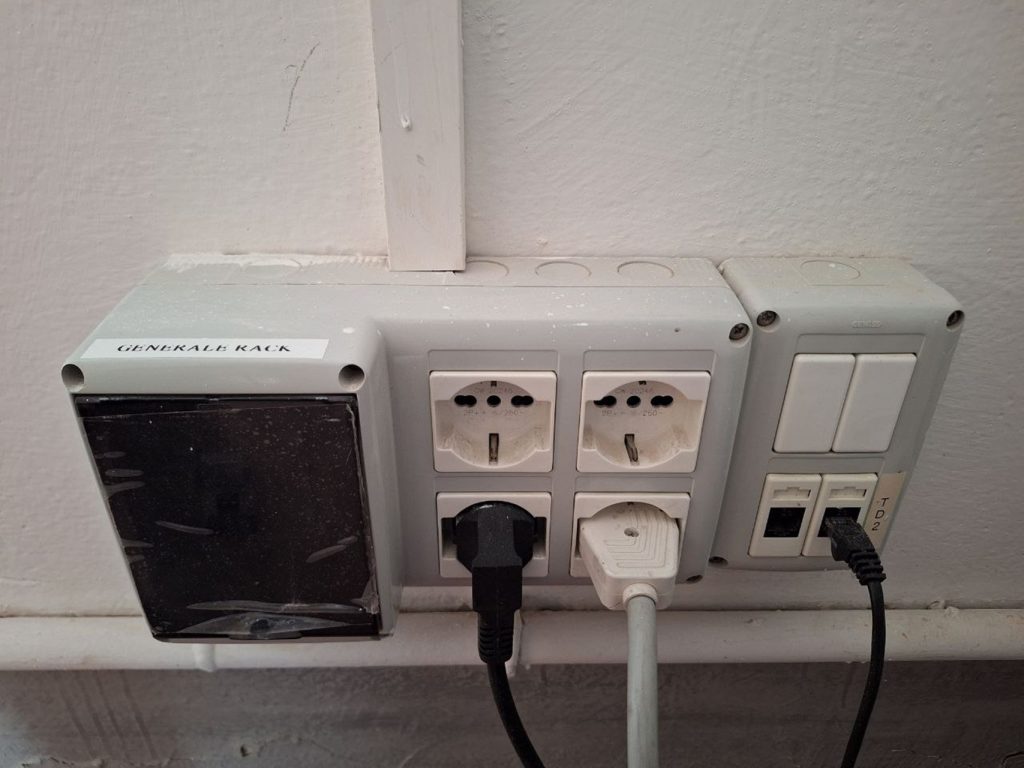
- Dentro il RACK prendere il mouse, la tastiera, il microfono desiderato (dentro la valigetta nera).
- Tramite il telecomando “TONGVEO” accendere la telecamera posizionata in fondo all’aula e togliere manualmente il tappo dall’obiettivo.
- Il PC si accenderà in automatico, la password è Arecchi
Utilizzare il software che vi serve per effettuare la vostra riunione, se usate TEAMS potete semplicemente invitare l’utente ino.arecchi@cnr.it alla meeting.
In caso di riunione IBRIDA con utenti loggati in aula, questo sarà possibile disabilitando microfono e audio su questi dispositivi. Usate solo l’audio della sala.
Procedura SPEGNIMENTO
- Spengere il PC tramite normale procedura windows
- Spengere proiettore da telecomando, solo dopo 5 minuti togliere il generale e alzare il telo
- Spengere la telecamera TONGVEO tramite telecomando e riposizionare il tappo
- Spengere il generale del RACK
- Riposizionare tutto all’interno del RACK, chiudere a chiave e riconsegnarla in portineria
Procedura Utilizzo MIXER
Il mixer è già settato, se qualcosa non funziona PROBABILMENTE il problema sta nel setup del programma del meeting: NON TOCCATE COSE A CASO
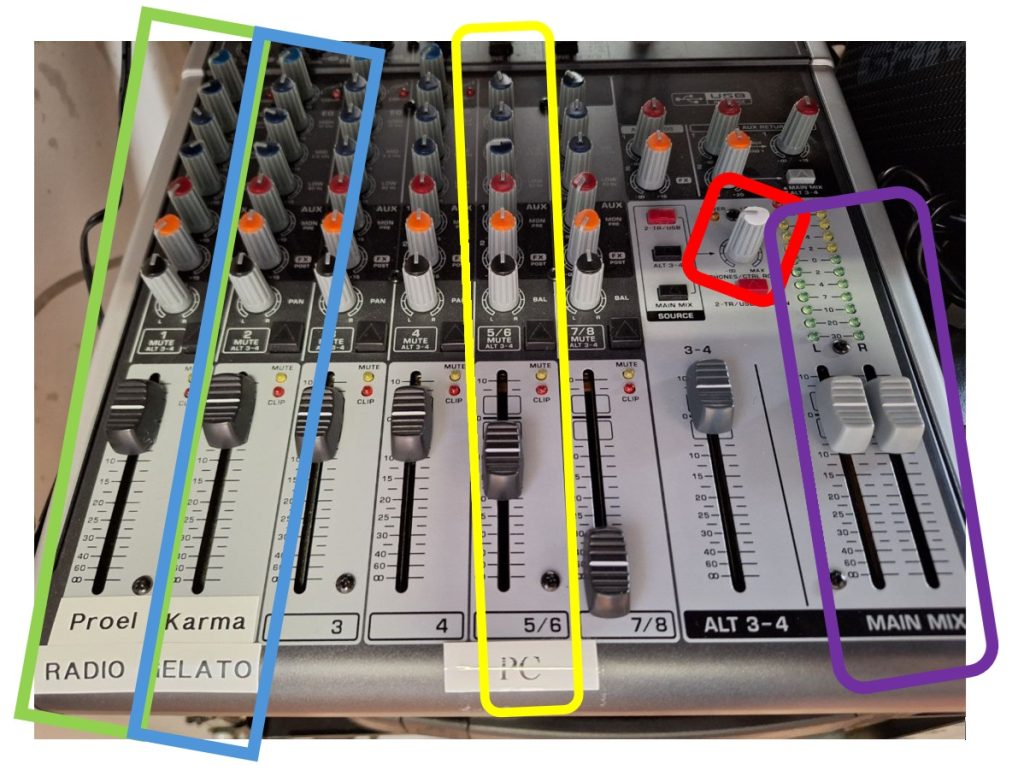
Il mixer funziona per canali di ingresso:
- Canale 1 (VERDE) microfoni lavalier marca PROEL
- Canale 2 (CELESTE) microfoni gelato marca KARMA
- Canale 5 (GIALLO) audio del PC / NUC
Il MIXER HA DUE USCITE, QUESTE SONO SEPARATE:
- In VIOLA c’è il generale di uscita casse,
modificando questo si modifica SOLO l’audio in sala - In ROSSO c’è la manopola dell’uscita cuffie:
Questa regola l’audio in uscita verso l’utente remoto
- Prenotare l’aula tramite il portale https://www.ino.cnr.it/bl/
-
GUIDA – Microsoft Teams – Creazione eventi live
- Aprire Microsoft Teams e andare nella sezione calendario.
- Cliccare sulla freccia accanto a “Nuova riunione”
- Cliccare su “Evento live” poi su “Crea Assemblea Generale”
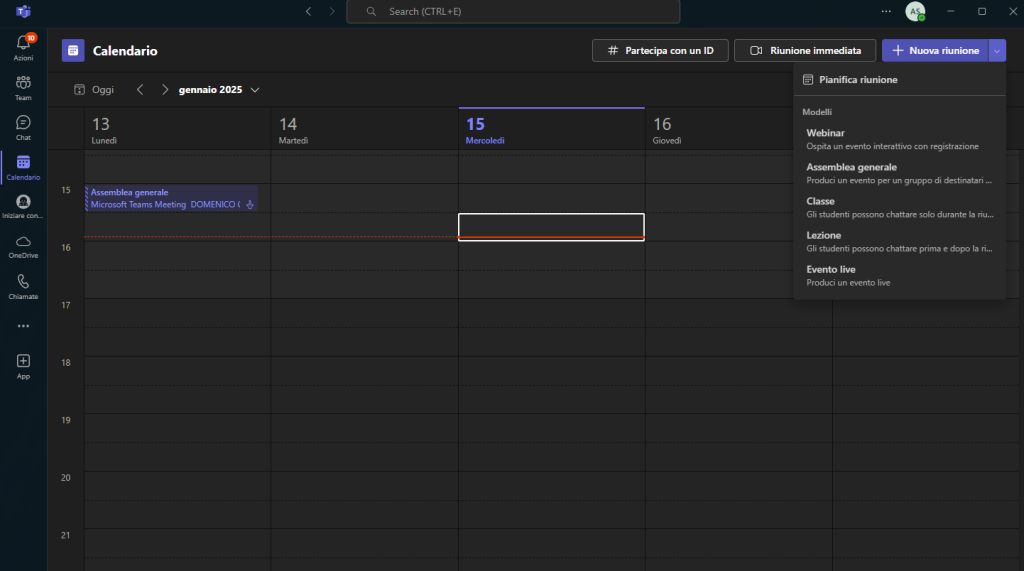
4. Compilare il seguente modulo considerando che le frecce rosse sono obligatorie e le blu facoltative.
Inserite il Titolo dell’evento, la data e l’ora di inizio e fine. Potete aggiungere dei Co-organizzatori, dei relatori interni o invitarne di eserni alla vostra organzzazione (Nel nostro caso esterni al CNR).
Selezionate il tipo di accesso all’evento. Potete limitarlo solo ad alcune persone, a tutta la vostra organzzazione oppure renderlo pubblico anche al di fuori della stessa.
Se conoscete già alcuni dei vostri ospiti potete aggiungerli nella sezione “invita partecipanti”. Altrimenti gli invierete il link che troverete alla schermata successiva.
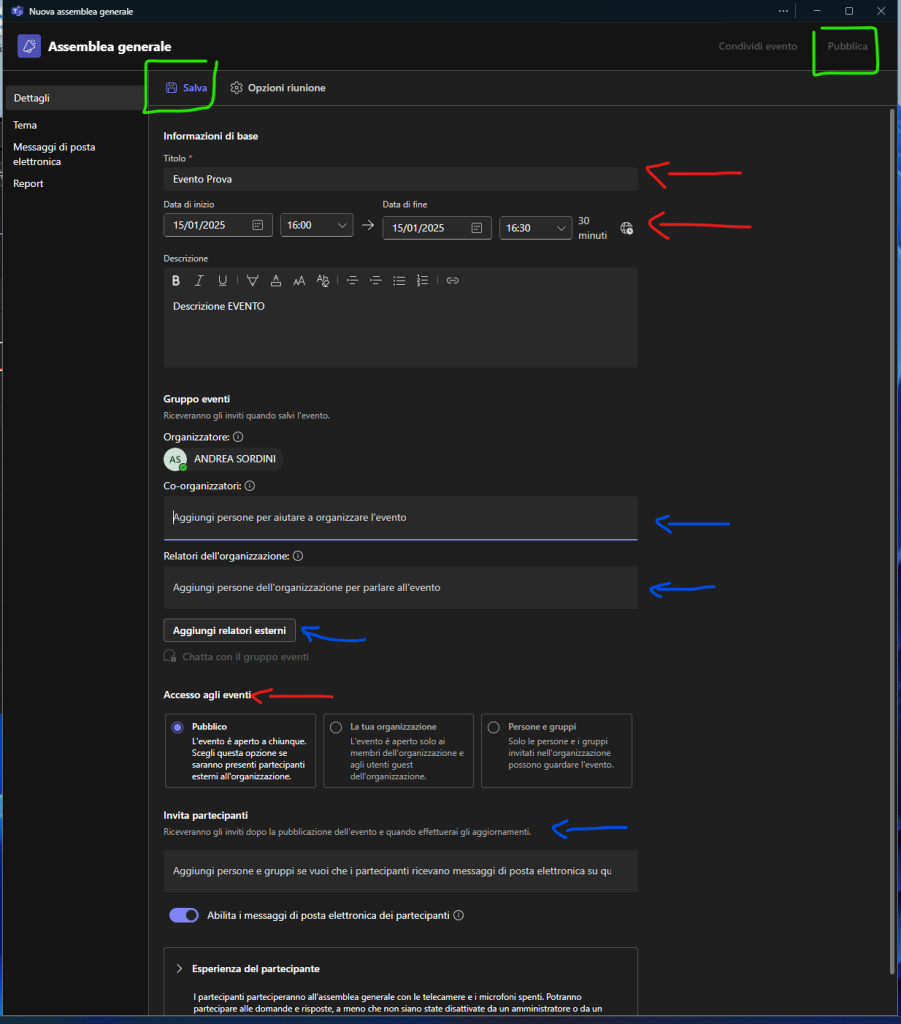
6. Una volta completato il modulo premere su “Salva” e successicamente su “Pubblica”
7. Una volta pubblicato vi verranno fornite le seguenti informazioni:
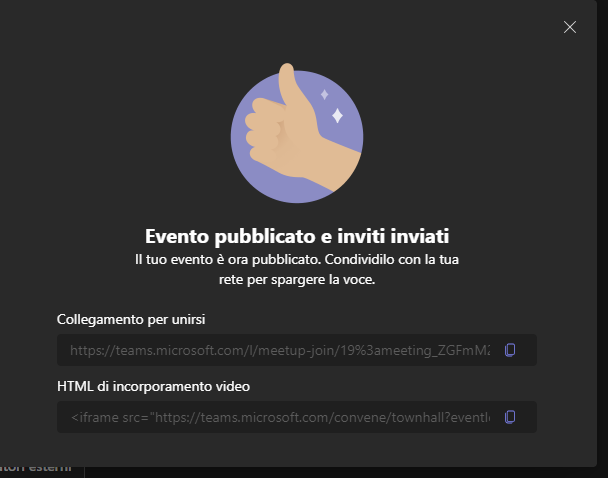
“Collegamento per unirsi”: è il collegamento che dovete inviare agli ospiti del vostro evento.
“HTML di incorporamento video”: è il codice che dovete inoltrare a gestione.rete@ino.cnr.it se avete necessità di rendere pubblico l’evento sul sito istituzionale. In questo caso vi verrà fornito in seconda battuta il link da pubblicizzare.
-
Guida – Configurare posta @cnr.it su Mail (MacOS)
Ecco come configurare nuovamente la posta nome.cognome@cnr.it
Il consiglio è rifare un nuovo account di posta e successivamente cancellare il vecchio non più funzionante1 aprire le impostazioni di sistema del vostro mac. Logo della mela -> Impostazioni di Sistema
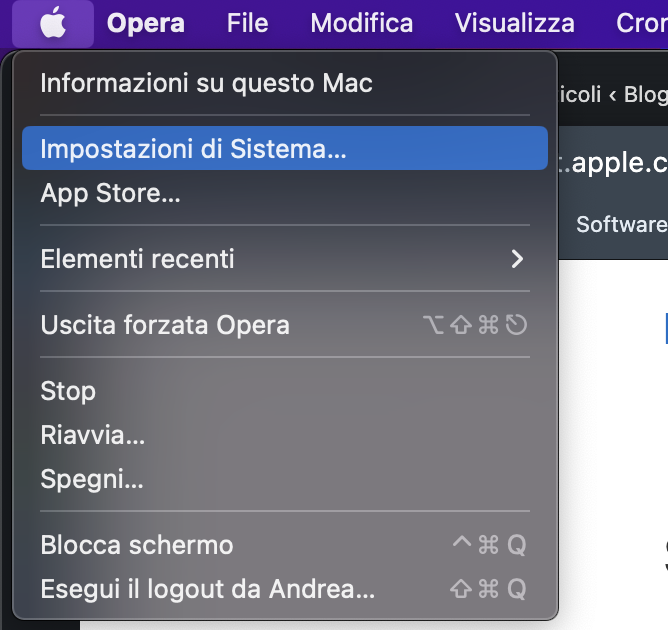
2 selezionare “Account internet” -> “Aggiungi account…”
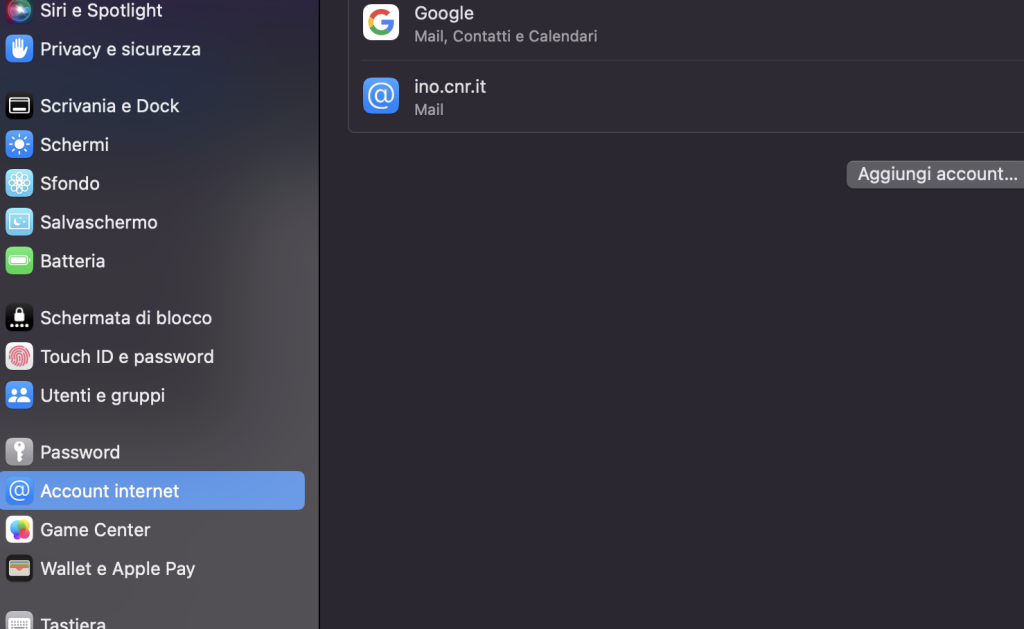
3 Selezionare Mircosoft Exchange
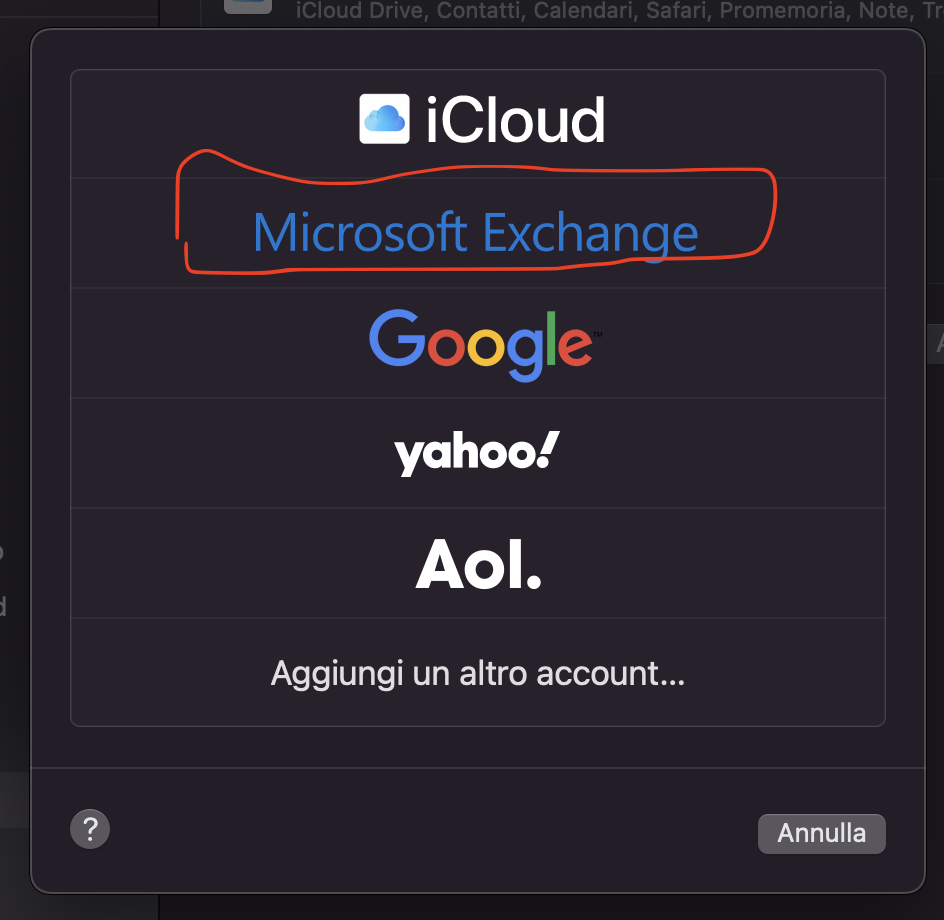
4 compilate la schermata successiva con i vostri dati e cliccate su “Accedi”
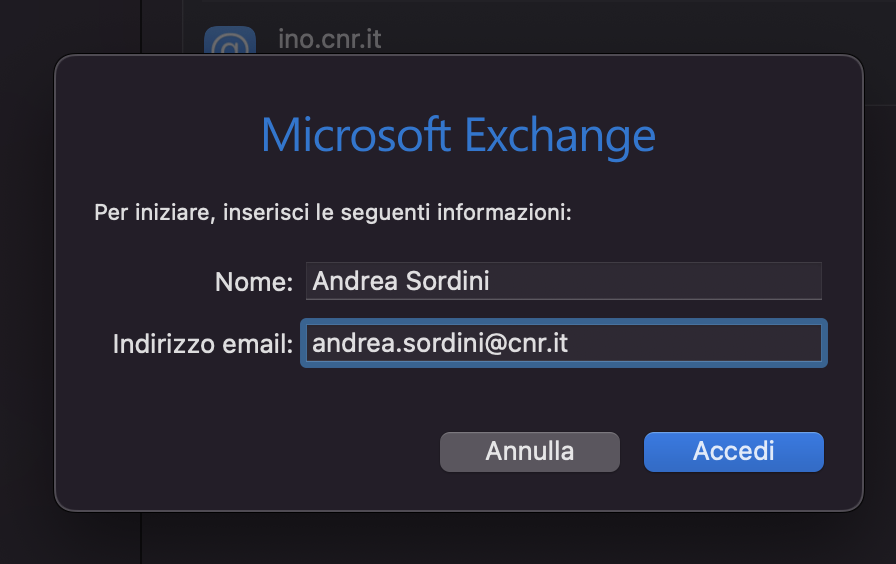
5 Cliccate nuovamente su Accedi
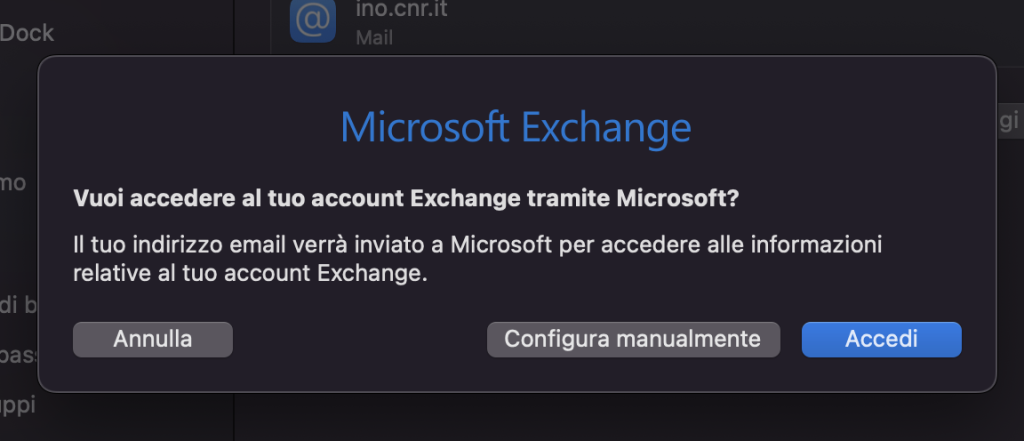
6 Nella schermata successiva dovrete inserire la password del siper, immettetela e cliccate su accedi
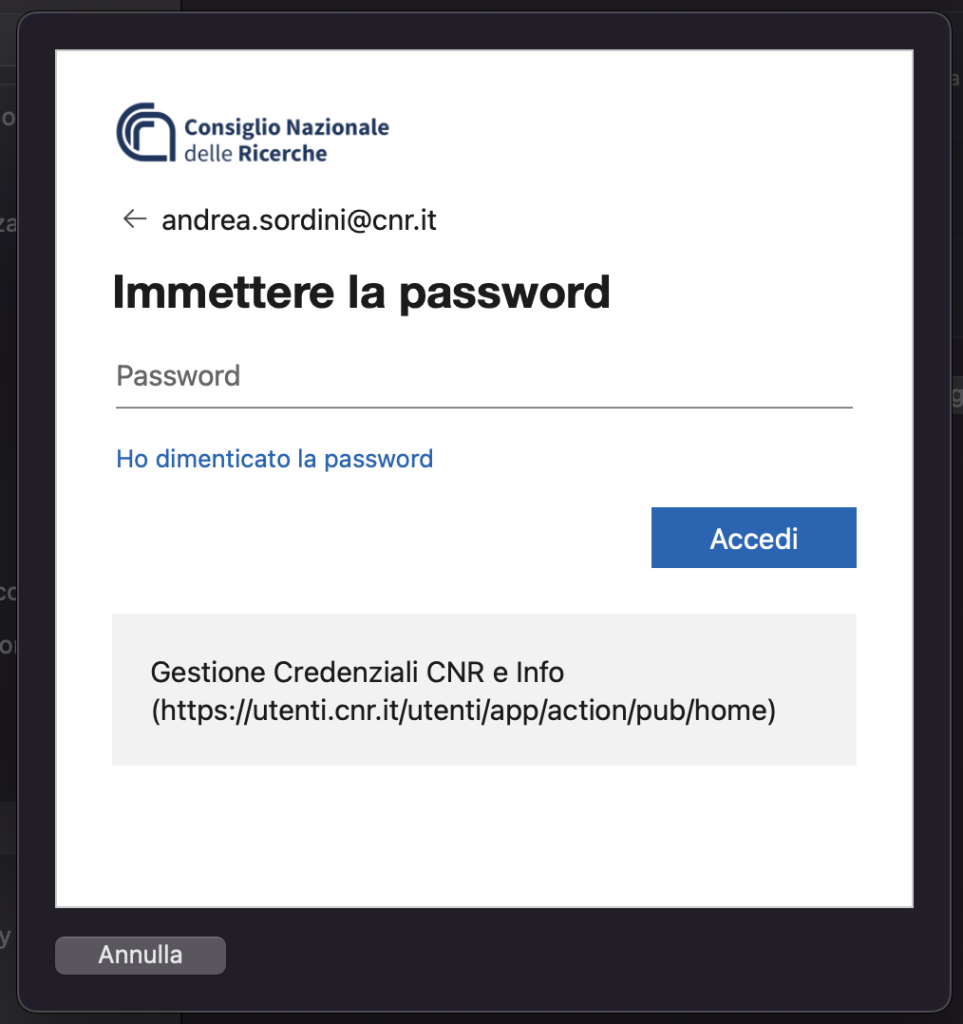
7 Selezionate le app che volete utilizzare col vostro account @cnr.it (io consiglio di selezionare solo Mail) e cliccate su fine
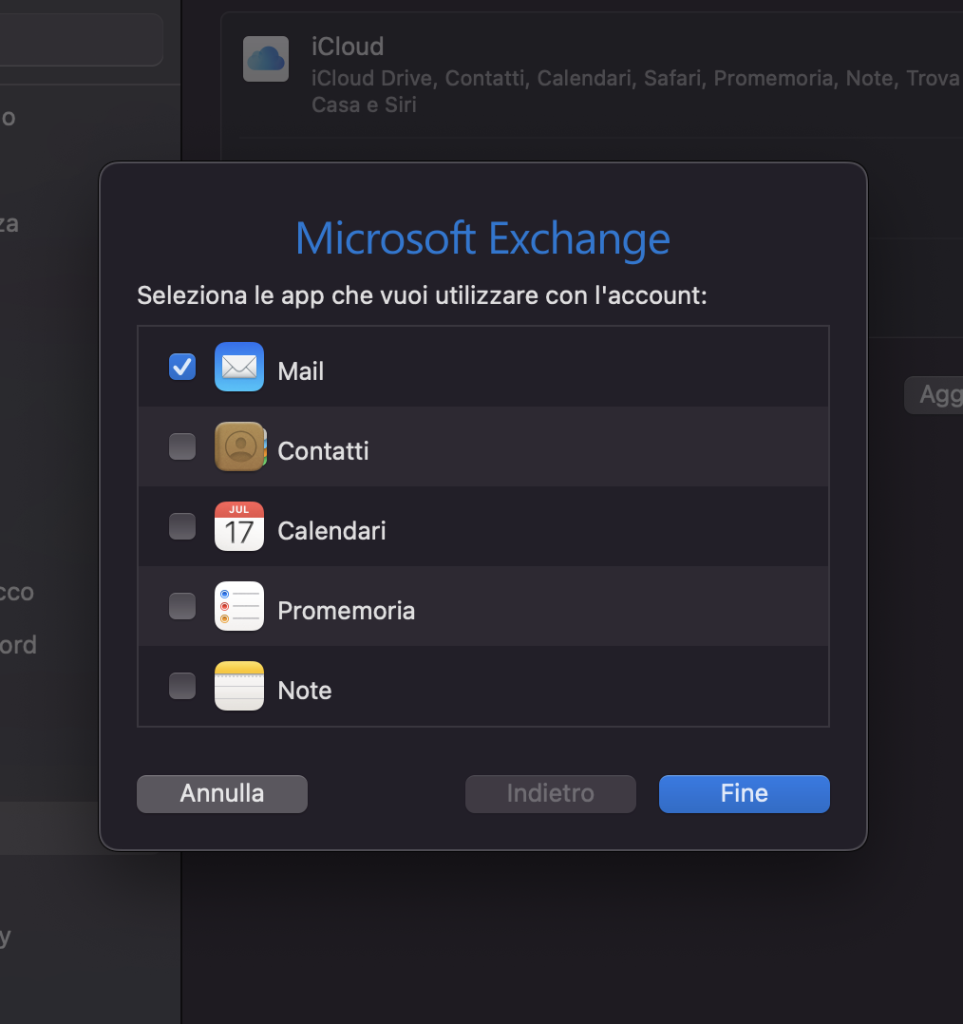
8 Aprite Mail e vi troverete la nuova casella di posta che sarà nominata Exchange
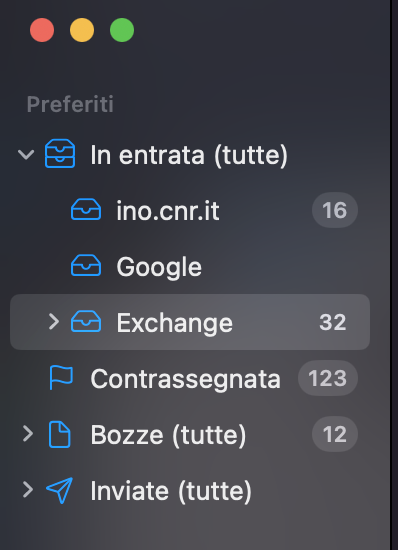
9 se volete cambiare il nome visualizzato dentro Mail della vostra casella di posta, ad es. da Exchange a CNR tornate dentro Impostazioni di Sistema -> Account internet, selezionate il vostro account @cnr.it e cliccate su Dettagli. Nella finestra che vi comparirà editate il campo Descrizione da Exchange a CNR e premete OK
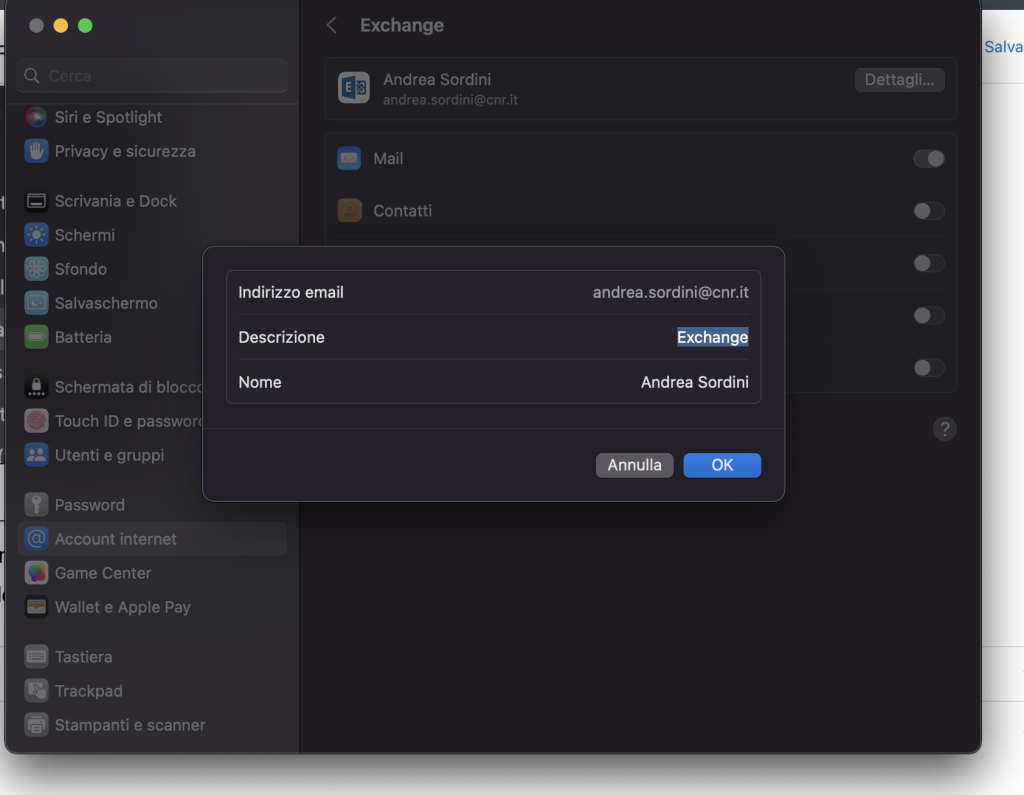
-
Guida – Configurare posta @cnr.it su Thunderbird
Ecco come configurare nuovamente la posta nome.cognome@cnr.it
Il consiglio è rifare un nuovo accoun di posta su thunderbird e successivamente cancellare il vecchio non più funzionante1 aprire le impostazioni account su thunderbid
come scorciatoia suggerisco tasto destro su un account esistente e poi scegliamo impostazioni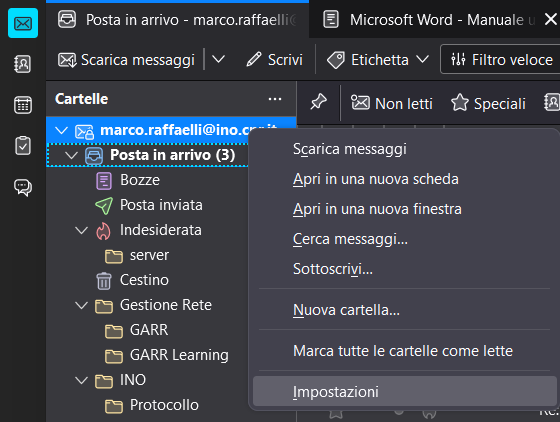
2 dal menù a sinistra clickiamo su azioni account e poi aggiungi account di posta
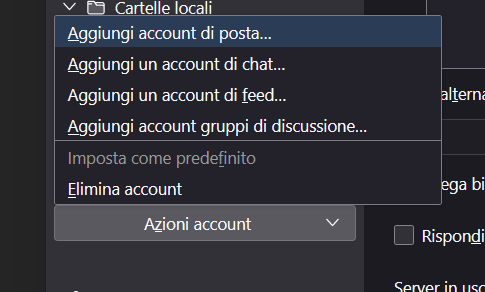
3 Inseriamo i nostri dati personali, allego i miei a titolo di esempio
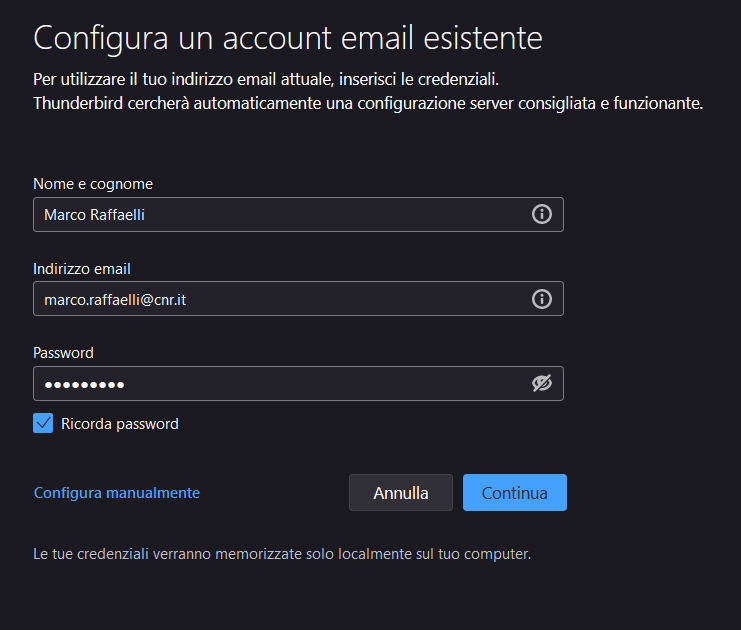
4 Si aprirà la configurazione manuale, seriamo ora i seguenti dati:
Nome utente nome.cognome@cnr.it
Protocollo : IMAP porta 993 entrata e 587 uscita
server outlook.office365.com
Sicurezza entrata –> SSL
Sicurezza uscita –> STARTTLS
metodo di autentificazione OAuth2 (richiesta 2 fattori tramite browser)
NB una volta fatto facciamo RIESAMINA e solo dopo FATTO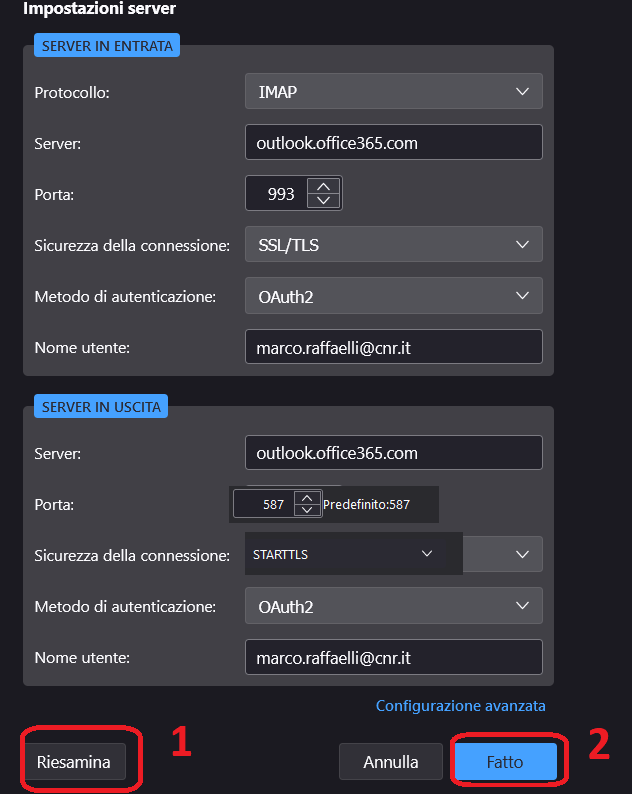
5 Si aprirà un popup,
inseriamo nuovamente user name e password ( la stessa di siper )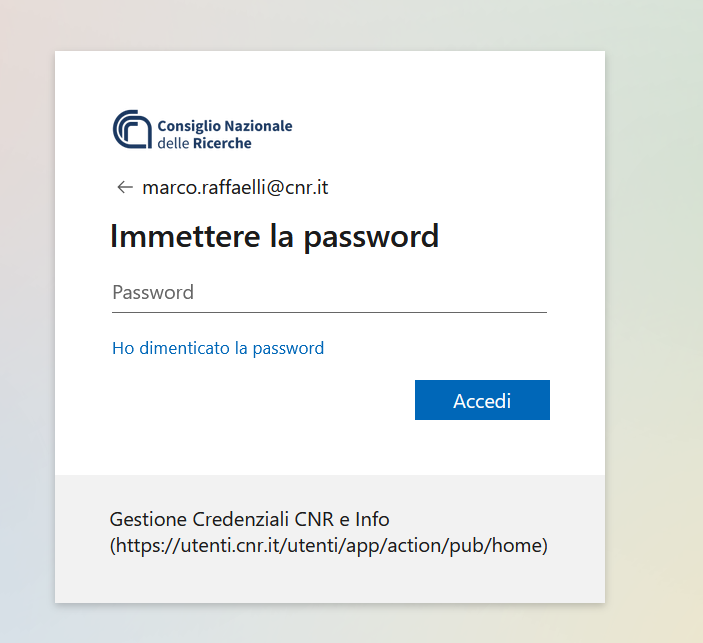
6 Nel mio caso thunderbird non ritiene il certificato di sicurezza attendibile, andiamo avanti con conferma eccezione di sicurezza e abbiamo finito
A questo punto l’account si sincronizzerà (potrebbe volerci molto tempo, dipende dalla mole di posta)
una volta fatto è possibile eliminare il vecchio non più funzionante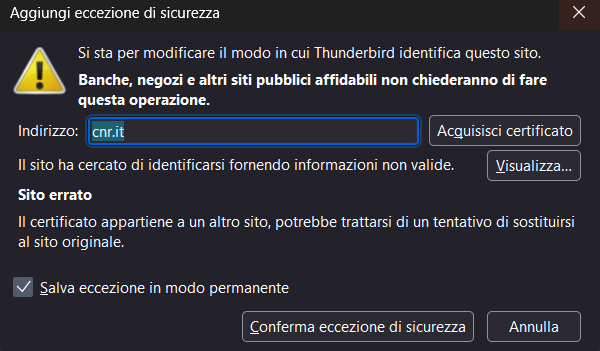
-
Guida – forward da @cnr.it ad altra casella
Dopo la migrazione dell’08/06/2023 le vecchie impostazioni di forward sono state cancellate, ecco i passaggi per ripristinarle
1 Eseguire il login sul nuovo portale di webmail della casella @cnr.it
https://outlook.office.com/mail/2 Aprire le impostazioni dell’acount e clickare su visualizza tutte le impostazioni
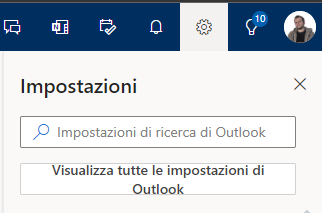
3 Clickare in ordine sulla nuova pagina Posta –> inoltro –> abilitare l’inoltro, inserire la casella che dovrà ricevere il forward e infine clickare su salva
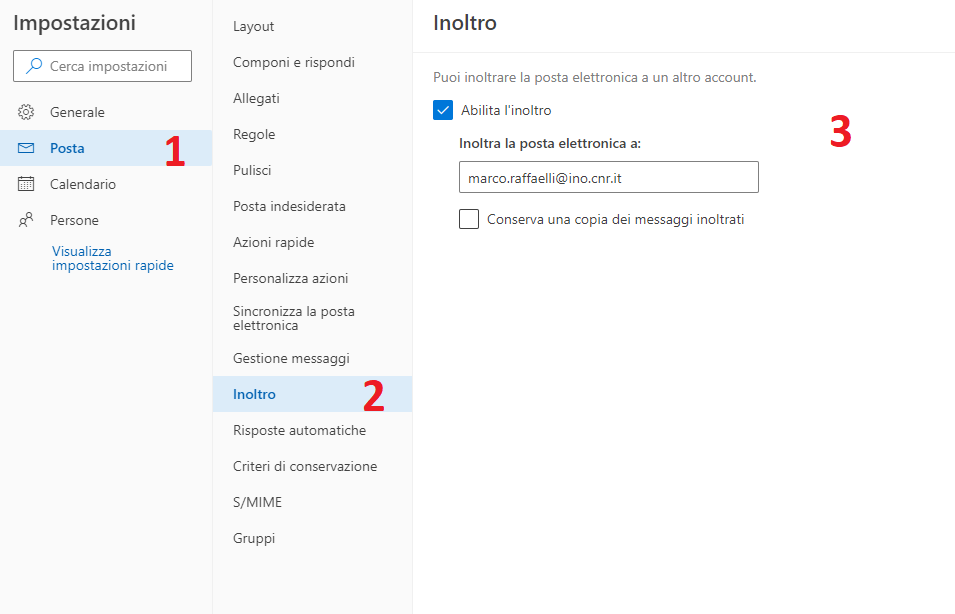
NB l’interfaccia web descritta in futuro potrebbe cambiare allego una guida microsoft che spero verrà aggiornata in caso cambiasse qualcosa
https://support.microsoft.com/it-it/office/attivare-l-inoltro-automatico-in-outlook-7f2670a1-7fff-4475-8a3c-5822d63b0c8e -
Guida – Office 365 / Teams / OneDrive
Questa guida destinata ai dipendenti INO-CNR ti aiuterà a capire i tuoi eventuali problemi gli account Office 365 / Teams / OneDrive legati alla tua mail nome.cognome@cnr.it
Andiamo per ordine
- Possiedi un account @cnr.it ?
Controlla se il tuo nome è nel nostro database https://servizi.ino.cnr.it/CentroCalcolo/Microsoft.php - Se non hai un account devi fare la richiesta tramite il seguente link
https://www.ino.cnr.it/?page_id=15271 - Hai problemi di login? Fai un recupero password tramite siper
https://utenti.cnr.it/utenti/app/page/profilo/password
Dopo il cambio le password di siper e office 365 saranno sincronizzate
- Possiedi un account @cnr.it ?
-
GUIDA – Ritagliare le immagini
Questa guida è fatta per caricare con modo corretto le immagini durante l’inserimento di una news, tali immagini devono essere obbligatoriamente in formato 4:3
Ovviamente non esiste un modo solo per eseguire questa operazione:Usando Windows 10 o superiore basterà clickare col tasto destro sull’immagine da elaborare e fare apri con e poi scegliamo paint 3D
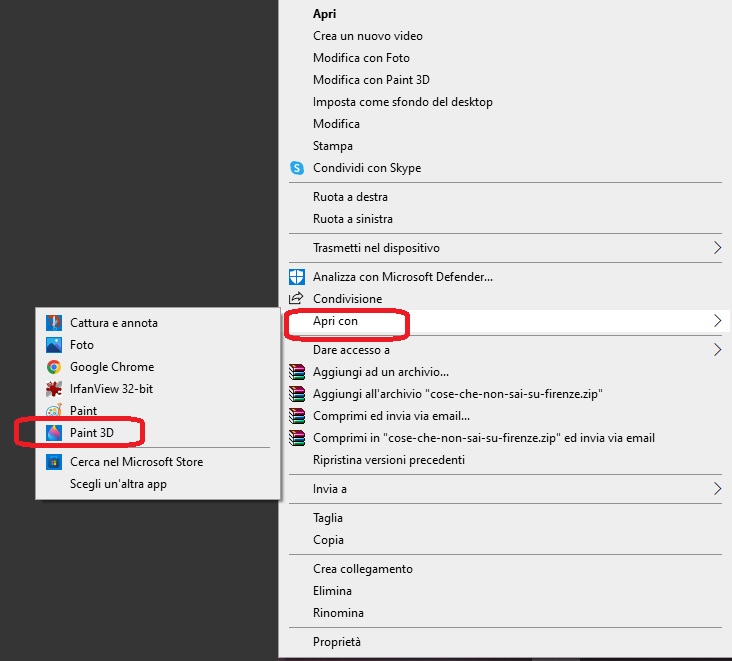
Una volta aperto il programma con l’immagine da ritagliare eseguiamo questi passaggi:
1 click a sx in alto su ritaglia
2 selezioniamo il formato del ritaglio, nel nostro caso 3:4
3 l’immagine ci apparirà selezionata e le parti in penombra sono quelle che verranno tagliate durante il ritarglio, in questa fase è possibile usando il mouse decidere come e cosa ritagliare
4 clickiamo su salva
5 ultimo ma non per importanza clickiamo su menù e poi su salva con nome
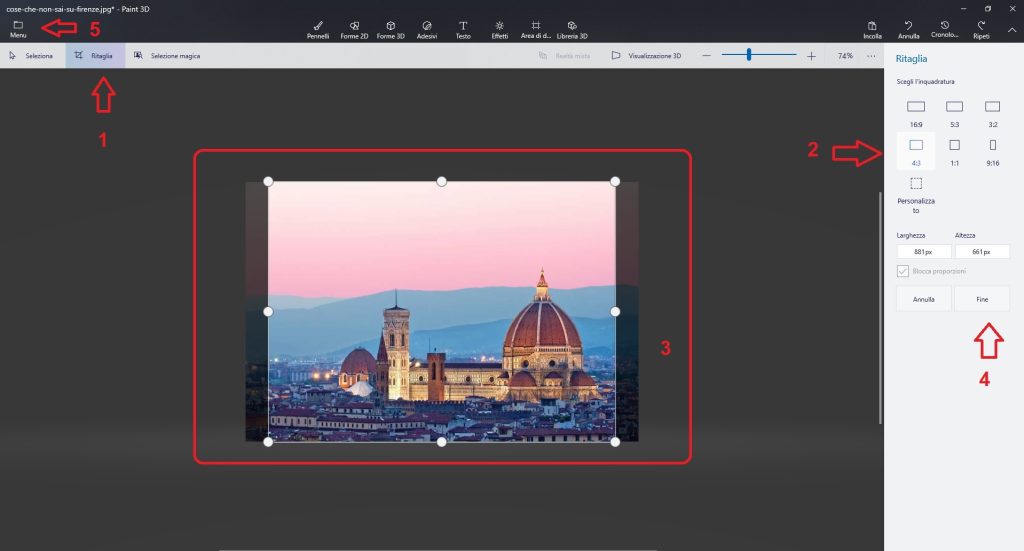
-
GUIDA – Prenotazione MEETING ZOOM
Alcune premesse, questa guida serve per prenotare un meeting zoom, NON il webinar.
Per farlo è necessario avere le credanziali dell’account zoom d’istituto che vanno chieste via mail a gestione.rete@ino.cnr.itPer prenotare un meeting bisogna loggarsi sul sito https://zoom.us/ e clickare su accedi con le credenziali cui sopra

A questo punto si aprirà la pagina riassuntiva delle riunioni di tutto l’account, come prima cosa bisogna controllare che il meeting che vogliamo creare sia compatibile con le riunioni già esistenti.
Se così non fosse vi invitiamo a contattare il responsabile di tale meeting e di mettervi d’accordo in privato fra di voi.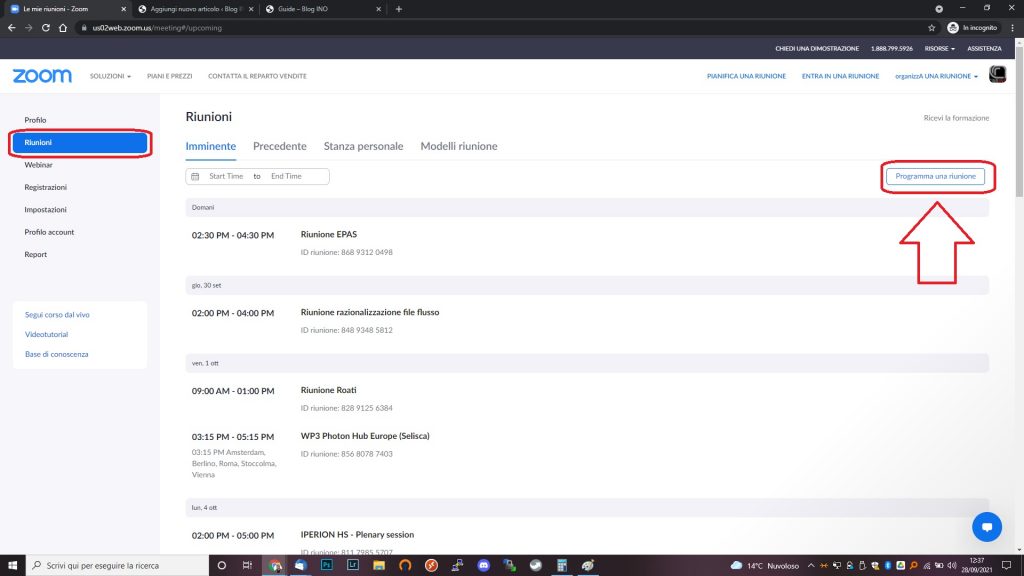
Una volta accertata la compatibilità del proprio meeting con i precedenti clickiamo su programma una riunione.
A questo punto si apre una pagina da compilare e in fine SALVARE il meeting
Descrivo qui i FONDAMENTALIARGOMENTO –> E’ il titolo del meeting (sarà pubblico per gli invitati)
E’ obbligatorio nell’argomento scrivere il cognome di chi crea il meeting, per far si che in caso di problemi di orario o sovrapposizioni si sappia chi contattare
QUANDO, DURATA, FUSO –> questi parametri collogano temporalmente il vostro meeting. Vanno compilati con attenzione per non creare problemi per le altre riunioni
Ricordo che qualora ci fossero due riunoni in contemporanea si bloccano entrambi i meetingCome alternativa allo zoom d’istituto lascio il link di alcune soluzioni simili offerte dal GARR
Sono tutte gratuite, basta loggarsi con credenziali Siper
